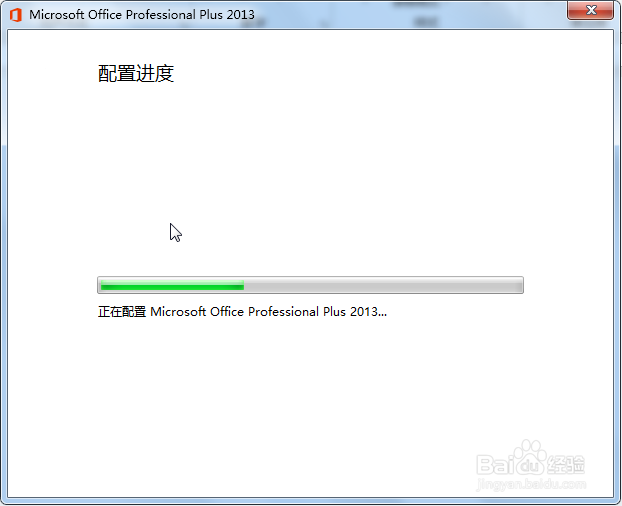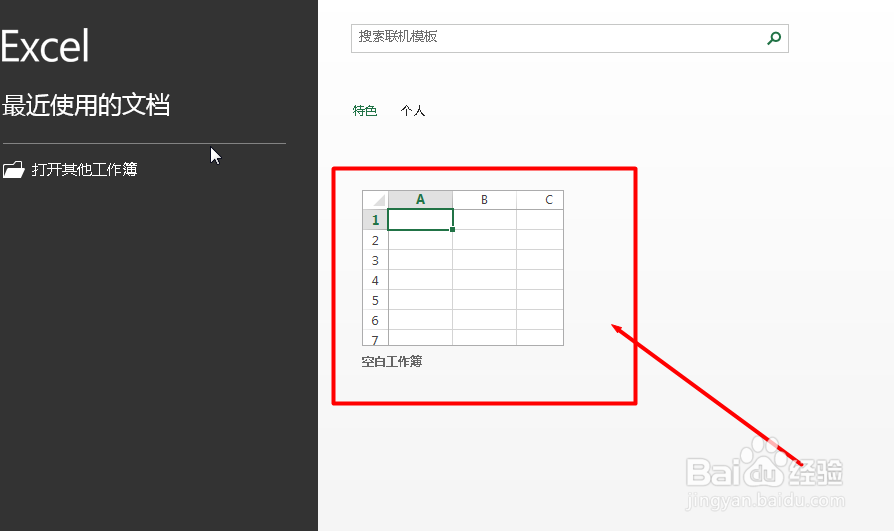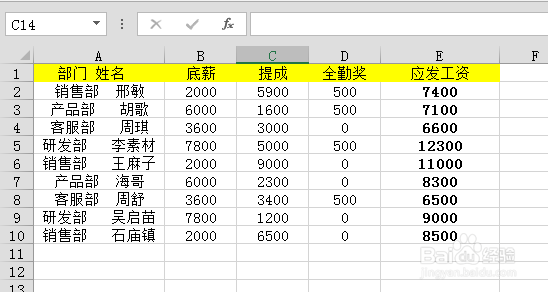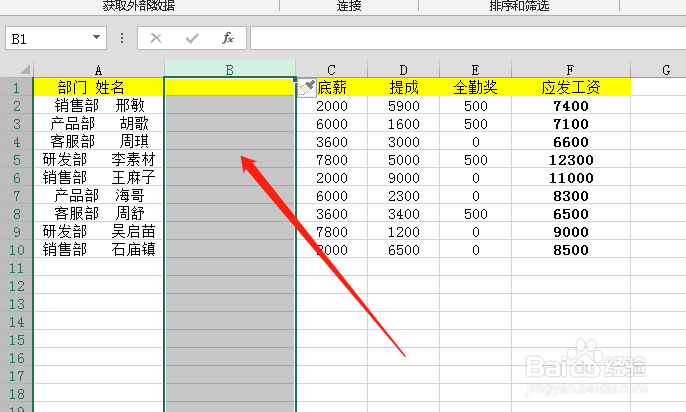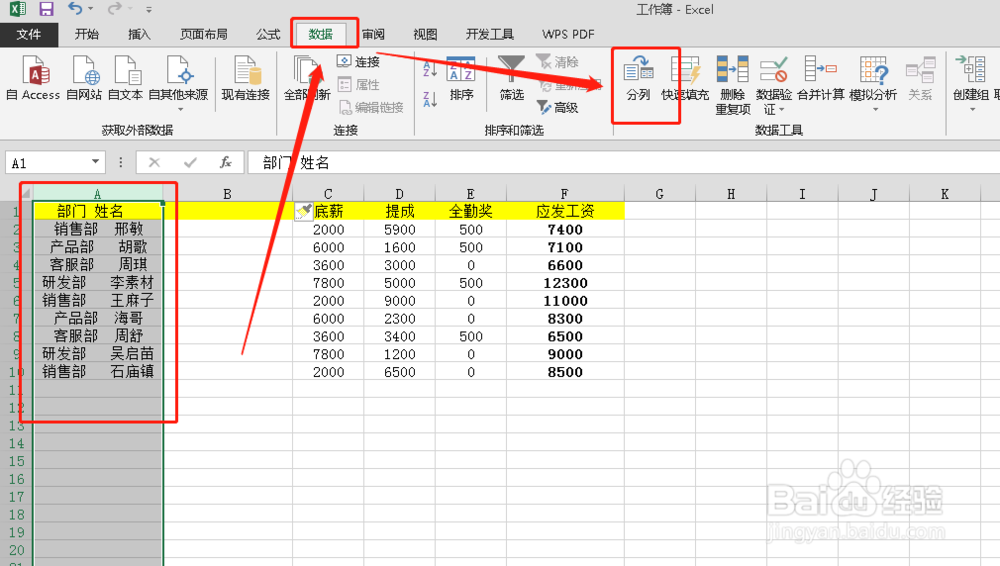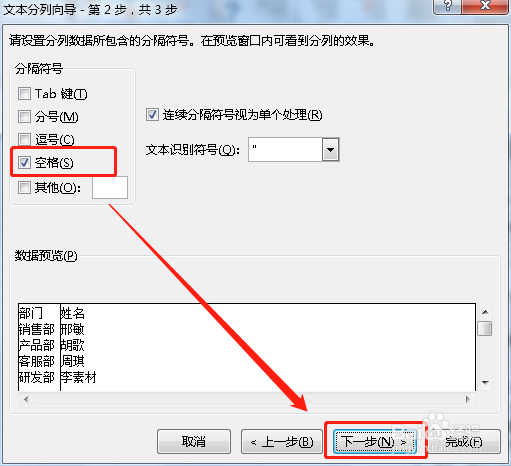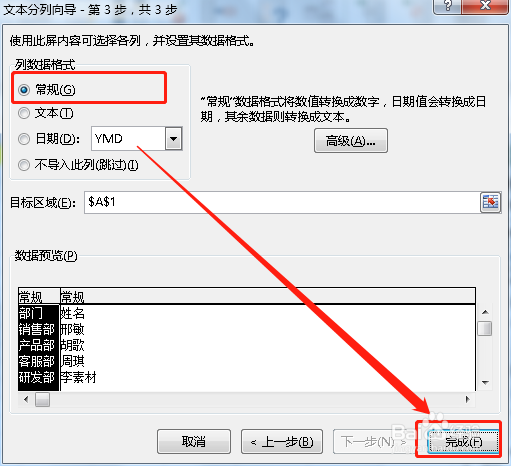1、首先在电脑上下载安装好办公软件,这里以Excel2013为例。如图
2、然后双击图标,或者点击鼠标右键,选择打开应用。如图
3、打开之后,我们选择创建新的表格。如图
4、创建好表格之后,输入一些数据,这里随便输入作为演示使用。如图
5、接着在需要拆分的单元格后边添加一个新的空白单元列,如图
6、然后选中需要拆分的数据,在“数据”选项卡下找到“分列”,如图
7、点开“分列”,在“文本分列向导”窗口,选择“分隔符号”,点击“下一步”,如图
8、接着选择分隔符号为“空格”前打钩,点击“下一步”,如图
9、接着在“列数据格式”下选择“常规”,点击“确定”,如图
10、最后回到表格,这时候已将单元格中的内容拆分开了。如图